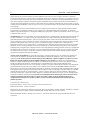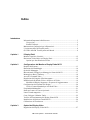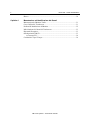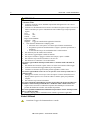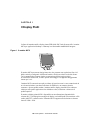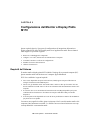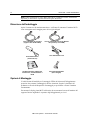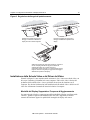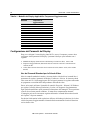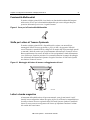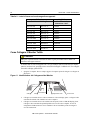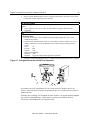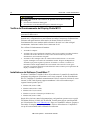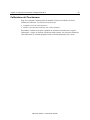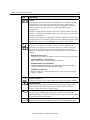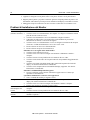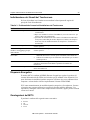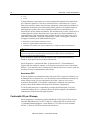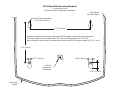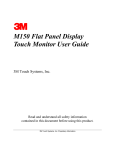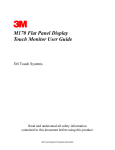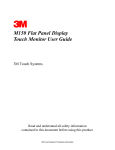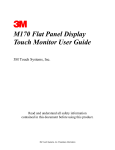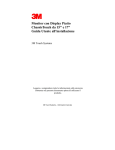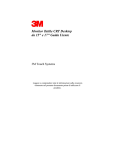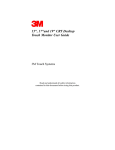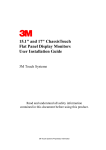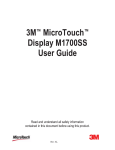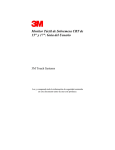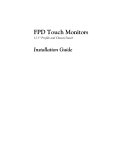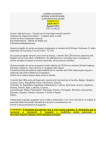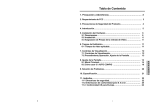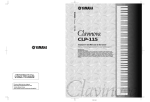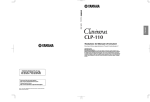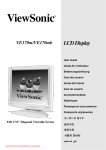Download Monitor Tattile con Display Piatto M170 Guida Utente
Transcript
Monitor Tattile con Display Piatto M170 Guida Utente 3M Touch Systems Leggere e comprendere tutte le informazioni sulla sicurezza contenute nel presente documento prima di utilizzare il prodotto. 3M Touch Systems – Informazioni riservate 2 M170 FPD – Guida all’installazione Quanto riportato nel presente documento può essere modificato senza preavviso. Non è consentito riprodurre o trasmettere alcuna parte del documento in qualsiasi forma o con qualsiasi mezzo, sia esso elettronico o manuale, e per qualsiasi scopo senza il preventivo consenso scritto in tal senso da parte della 3M Touch Systems. La 3M può avere brevetti o domande di brevetto in corso, marchi registrati, copyright o altri diritti di proprietà intellettuale relativi a quanto riportato nel presente documento. La consegna del presente documento non fornisce in alcun modo la licenza relativa ai suddetti brevetti, marchi registrati, copyright o ad altra proprietà intellettuale, tranne nei casi in cui ciò viene espressamente stabilito in contratti di licenza sottoscritti dalla 3M Touch Systems. Le informazioni riportate in questo documento sono intese soltanto come una guida. Per quanto riguarda le ultime specifiche ingegneristiche vi preghiamo di contattare il vostro Ingegnere per le Applicazioni della 3M Touch Systems. La 3M Touch Systems è impegnata nel migliorare continuamente il design dei propri prodotti e quindi le specifiche del prodotto sono soggette a variazione senza preavviso. AVVERTENZA: Data la varietà di fattori che possono influenzare l’uso e il rendimento di un Prodotto 3M Touch Systems (qui di seguito il “Prodotto”), ivi compreso il fatto che l’apparecchiatura fisica abbia caratteristiche di funzionamento diverse da quelle dell’attrezzatura elettromeccanica, e dato che alcuni di questi fattori ricadono unicamente nell’ambito della conoscenza e sotto il controllo dell’Utente, è essenziale che l’Utente valuti il Prodotto 3M Touch Systems ed il software per stabilire se detto prodotto sia effettivamente idoneo allo scopo specifico e al metodo di impiego scelto dall’Utente.Le dichiarazioni, le informazioni di natura tecnica o ingegneristica e i suggerimenti da parte della 3M Touch Systems sono forniti per la sola utilità dell’Utente, ma non ne viene garantita la precisione o la completezza. I prodotti della 3M Touch Systems non sono designati specificatamente per l’applicazione in dispositivi medici ai sensi della definizione della legge federale americana. I prodotti della 3M Touch Systems ed il software non devono essere usati nelle suddette applicazioni senza il preventivo consenso scritto della 3M Touch Systems in tal senso. L’Utente deve contattare il proprio agente di vendita qualora l’impiego desiderato implichi l’applicazione unitamente ad un dispositivo medico. AVVISO AGLI ACQUIRENTI: Le specifiche sono soggette a variazione senza preavviso. Si garantisce che i Prodotti 3M Touch Systems ed il software rispondono alle specifiche pubblicate dalla data di spedizione e per il periodo stabilito nelle specifiche. La 3M Touch Systems non rilascia alcuna garanzia addizionale, esplicita o implicita, ivi comprese, ma senza limitarsi alle garanzie implicite di commerciabilità o idoneità per scopi specifici. L’acquirente ha la responsabilità di stabilire se i Prodotti 3M Touch Systems ed il software sono idonei allo scopo particolare a cui li si vuole destinare e adatti al metodo di produzione dell’acquirente, includendo anche la responsabilità relativa alla proprietà intellettuale insita nell’applicazione dell’Utente. Nel caso in cui il Prodotto, il software o il supporto software media risultassero non conformi alla garanzia della 3M Touch Systems, il solo obbligo a carico della 3M Touch Systems e la sola azione a favore dell’Utente e dell’Acquirente sarà, a discrezione della 3M Touch Systems, la riparazione o la sostituzione della quantità di Prodotto in oggetto o del supporto software oppure il risarcimento del prezzo d’acquisto. La 3M Touch Systems non ha alcun obbligo ai sensi della garanzia 3M Touch Systems per eventuali Prodotti, , software o supporti software che siano stati modificati o danneggiati a causa di un uso improprio, a seguito di incidente, negligenza o operazioni di produzione successive o ancora montaggi eseguiti da terzi diversi dalla 3M Touch Systems. La 3M non sarà responsabile in alcuna azione legale contro la 3M stessa che sia collegata in qualunque modo ai Prodotti o al software per perdite o danni, sia diretti che indiretti, imprevisti o conseguenti (inclusi i tempi morti, perdite o profitti o costi di avviamento) indipendentemente dall’interpretazione giuridica prevalente. © 2003 3M Tutti i diritti riservati. Titolo del documento: Monitor tattile con Display Piatto M170 Guida Utente Numero del documento: 19-268, Versione 2.0 MicroTouch, il logo MicroTouch, ChassisTouch, ClearTek, Microcal, ThruGlass, TouchPad, TouchPen, TouchWare, TouchTek e ToughTouc sono marchi registrati o marchi commerciali della 3M negli Stati Uniti e/o in altre nazioni. Microsoft, MS-DOS, Windows, Windows NT e Visual C++ sono marchi registrati o marchi commerciali della Microsoft Corporation. 3M Touch Systems – Informazioni riservate Indice Introduzione Informazioni Importanti sulla Sicurezza ................................................................... 5 Uso previsto ........................................................................................................5 Simboli Utilizzati................................................................................................6 Manutenzione e Indicazioni per le Riparazioni.........................................................7 L’Assistenza della 3M Touch Systems .....................................................................8 Gli Uffici della 3M Touch Systems nel Mondo ........................................................ 8 Capitolo 1 I Display Piatti Monitor Capacitivi e Resistivi................................................................................. 12 Risoluzione Video Nativa sui Display Piatti ...........................................................12 Opzioni per Altre Risoluzioni Video ................................................................ 12 Capitolo 2 Configurazione del Monitor a Display Piatto M170 Requisiti del Sistema ...............................................................................................13 Rimozione dell’Imballaggio....................................................................................14 Opzioni di Montaggio ............................................................................................. 14 Meccanismo di Fissaggio per Montaggio a Parete del M170 .................................17 Montaggio su Base Countertop ...............................................................................18 Accesso ai Comandi Video ..................................................................................... 18 Regolazione dell’Angolo di Posizionamento ..........................................................18 Installazione della Scheda Video e del Driver del Video........................................19 Modalità del Display Supportate e Frequenze di Aggiornamento....................19 Configurazione dei Parametri del Display .............................................................. 20 Uso dei Comandi Standard per la Scheda Video ..............................................20 Funzionalità Multimediali .......................................................................................21 Staffa per Lettore di Tessere Opzionale ..................................................................21 Lettori a banda magnetica .......................................................................................21 Come Collegare il Monitor Tattile ..........................................................................22 Verifica del Funzionamento del Display Piatto M170 ............................................24 Installazione del Software TouchWare™................................................................ 24 Calibrazione del Touchscreen ................................................................................. 25 Capitolo 3 Opzioni del Display Video Regolazione del Display Video M170 ....................................................................27 3M Touch Systems – Informazioni riservate 4 M170 FPD – Guida all’installazione Blocco...................................................................................................................... 30 Capitolo 4 Manutenzione ed Identificazione dei Guasti Manutenzione del Monitor Tattile...........................................................................31 Cura e Pulizia del Touchscreen ............................................................................... 31 Problemi di Installazione del Monitor.....................................................................32 Individuazione dei Guasti del Touchscreen ............................................................ 33 Risparmio Energetico ..............................................................................................33 Omologazioni del M170.......................................................................................... 33 Avvertenza FCC ...............................................................................................34 Conformità CE per l’Europa ................................................................................... 34 3M Touch Systems – Informazioni riservate Introduzione Benvenuti nel mondo della 3M Touch Systems, un mondo dove usare il computer è facile quanto toccare uno schermo. Questa guida descrive come configurare il vostro monitor tattile con display piatto (FPD) M170. Si presuppone che siate in possesso di conoscenze informatiche di base. Dovete essere in grado di usare il mouse e la tastiera, scegliere i comandi nei menu, aprire ed eseguire i programmi applicativi e salvare i file. Informazioni Importanti sulla Sicurezza Leggere e capire tutte le informazioni relative alla sicurezza prima di utilizzare il prodotto. Seguire tutte le indicazioni riportate sul prodotto e descritte nel presente documento. Prestare particolare attenzione alle avvertenze per l’installazione e alle misure precauzionali per la sicurezza indicate di seguito. Uso previsto I monitor tattili con display piatto (FPD) M170 sono stati progettati per ricevere input tattili e sono stati testati per sostituire un monitor esistente. Questi modelli sono destinati ad essere usati solo in ambienti chiusi e non sono progettati per impieghi in situazioni pericolose. PERICOLO Per evitare ogni rischio di incendio e/o esplosione che potrebbe causare morte o lesioni personali gravi: • Non installare o utilizzare il prodotto in luoghi pericolosi. ATTENZIONE Per evitare ogni rischio di incendio che potrebbe causare morte o lesioni personali gravi: Non rimuovere il contenitore o il retro del monitor. Per evitare ogni rischio di scossa elettrica che potrebbe causare morte o lesioni personali gravi: • Questo dispositivo deve essere usato con l’alimentatore originale, matricola: HJC, HASU05F. • Non utilizzare alimentatori danneggiati. • Non utilizzare cavi di alimentazione logori o altrimenti danneggiati. 3M Touch Systems – Informazioni riservate 6 M170 FPD – Guida all’installazione ATTENZIONE Per evitare ogni rischio di scossa elettrica che potrebbe causare lesioni personali di lieve o moderata entità: • La presa in uscita deve essere installata in prossimità dell’apparecchio e deve essere facilmente accessibile. • Utilizzare cavi di alimentazione con messa a terra idonea. Scegliere sempre il cavo in CA adatto e certificato per il paese di destinazione come indicato negli esempi riportati di seguito: USA UL Svizzera SEV Canada CSA Regno Unito BASE/BS Germania VDE Giappone Legge sul controllo delle applicazioni elettriche • Non effettuare manutenzioni sul display piatto. All’interno non vi sono parti su cui l’utente può effettuare manutenzione. Per qualsiasi operazione di manutenzione rivolgersi a personale specializzato e qualificato. L’uscita dell’inverter per la retroilluminazione è ad alta tensione. • Non utilizzare parti di ricambio non conformi. • Non collocare oggetti bagnati o umidi sul monitor. • Non esporre il monitor a pioggia o ad altre fonti d’acqua, vapore o umidità. • Non collocare corpi estranei sul monitor o sui suoi cavi. • Non rimuovere il contenitore o il retro del monitor. Per evitare ogni rischio di lesioni personali di lieve o moderata entità o di danno al monitor: • Non montare mai il monitor a parete senza aver fissato il meccanismo di bloccaggio. • Utilizzare un sistema di fissaggio adatto al peso del prodotto. • Consultare un montatore professionista prima di appendere l’unità a muro. Per evitare ogni rischio di rottura del vetro che potrebbe causare lesioni personali di lieve o moderata entità: • Maneggiare il monitor con cura per evitare di rompere il sensore del touchscreen. Il display contiene parti in vetro. Se lasciate cadere il monitor queste parti potrebbero rompersi. • Non collocare corpi estranei sul monitor. Per evitare situazioni potenzialmente pericolose legate all’uso di alcool isopropilico che potrebbero causare lesioni personali di lieve o moderata entità o danni a beni e cose: • Seguire tutte le istruzioni e le indicazioni riportate nella Scheda per la sicurezza del prodotto del fabbricante ed anche sull’etichetta del prodotto. Per evitare possibili contaminazioni ambientali che potrebbero causare lesioni personali di lieve o moderata entità: • Smaltire il display piatto in conformità con le normative governative applicabili. Simboli Utilizzati Attenzione: Leggere la documentazione a corredo 3M Touch Systems – Informazioni riservate Introduzione 7 Annotazioni Importanti: • • • • • • • • • • Inserire il cavo di alimentazione in una fonte di alimentazione idonea. Inserire il cavo di alimentazione in una presa con messa a terra. Per staccare il cavo di alimentazione, tirare la spina e non il cavo. Non collegare o scollegare il prodotto durante una tempesta elettrica. Installare il display in una zona ben ventilata. Mantenere sempre una ventilazione adeguata per proteggere il display dal surriscaldamento e per assicurarne un funzionamento affidabile e continuativo. Non esporre il display a fonti di calore. Il calore passivo può provocare danni all’alloggiamento o ad altri componenti. Non installare il display in aree in cui si possono avere vibrazioni significative, come, ad esempio, nei pressi di macchinari produttivi che possono produrre forti vibrazioni. Queste vibrazioni possono, infatti, portare ad uno scolorimento dell’immagine sul display o ad una scarsa qualità video. Il peso del prodotto varia dagli 8 agli 11 kg in relazione all’imballo. Prestare attenzione in fase di sollevamento. Assicurarsi che il metallo non faccia contatto con il touchscreen. Per evitare problemi di tipo ergonomico: Non installare il monitor in luoghi o in posizioni difficilmente accessibili. Un uso intensivo può portare a dolori muscolari o dei tendini o a strappi dovuti alla postura fissa. Si raccomanda di interrompere periodicamente l’uso continuato. Manutenzione e Indicazioni per le Riparazioni Non cercate di effettuare la manutenzione in modo autonomo. La rimozione del contenitore del display può esporvi a correnti elevate o ad altri rischi e rendere nulla la garanzia. AVVERTENZA Per evitare ogni rischio di incendio che potrebbe causare morte o lesioni personali gravi: • Non rimuovere il contenitore o il retro del monitor. ATTENZIONE Per ridurre ogni rischio di scossa elettrica che potrebbero causare lesioni personali di lieve o moderata entità: • Non effettuare manutenzioni sul display piatto. • All’interno non vi sono parti su cui l’utente può effettuare manutenzione. • Per qualsiasi operazione di manutenzione rivolgersi a personale specializzato e qualificato. • Non rimuovere il contenitore o il retro del monitor. Scollegare il display dalla presa di corrente e rivolgersi a personale esperto e qualificato nel caso in cui: • Sia stato versato del liquido nel prodotto oppure il prodotto sia esposto a pioggia o acqua. • Il prodotto non funzioni correttamente pur seguendo le istruzioni operative. • Il prodotto sia caduto o l’alloggiamento sia stato danneggiato. • Il prodotto mostri un cambiamento significativo nelle prestazioni indicando la necessità di una qualche manutenzione. 3M Touch Systems – Informazioni riservate 8 M170 FPD – Guida all’installazione • Il cavo di alimentazione o la spina siano danneggiati o logori. L’Assistenza della 3M Touch Systems La 3M Touch Systems offre un servizio di assistenza capillare attraverso il proprio sito web e la struttura post-vendita. Visitate il sito web della 3M Touch Systems all’indirizzo http://www.3mtouch.com/, dove potrete scaricare software e driver per i touchscreen, trovare la documentazione tecnica aggiornata sui prodotti della 3M Touch Systems e ricevere tutte le informazioni sulla nostra società. Quando contattate il Servizio Assistenza dovete sempre fornire le informazioni seguenti: • • • • Matricola e numero seriale del monitor Versione del driver attualmente installato Sistema operativo utilizzato Informazioni su ulteriori periferiche Il Servizio Assistenza è disponibile dal lunedì al venerdì dalle 8.00 alle 20.00 (US Eastern Standard Time), ovvero dalle 9.00 alle 17.00 in Europa. Nei giorni di sabato domenica il servizio è limitato. Potete contattare il Servizio Assistenza della 3M Touch Systems chiamando il numero della linea dedicata (solo negli USA -- Eastern Standard Time), via e-mail oppure via fax. • • • • Linea dedicata assistenza: 978-659-9200 Fax assistenza: 978-659-9400 Numero verde: 1-866-407-6666 e-mail: [email protected] Gli Uffici della 3M Touch Systems nel Mondo Tutti gli uffici possono essere raggiunti dal sito web all’indirizzo: http://www.3mtouch.com/. • Stati Uniti 978-659-9000 • Regno Unito +44 (0) 1235-444400 • Australia +613 9582 4799 • Canada 604-521-3962 • Francia +33 (1) 30 31 68 32 • Germania +49 (0) 2131 14-4003 • Hong Kong/Cina (852) 2333-6138 • Italia +39 0 39-230 2230 • Giappone +81 (44) 811-1133 • Corea +822 552 3198 • Singapore +65-6450 8851 • Spagna +34 934 15 6285 • Taiwan +886-2-2704 9011 3M Touch Systems – Informazioni riservate Introduzione 9 3M Touch Systems – Informazioni riservate CAPITOLO 1 I Display Piatti La linea dei monitor tattili a display piatto (FPD) della 3M Touch Systems offre i monitor M170 per applicazioni desktop e countertop con funzionalità multimediali integrate. Figura 1. Il monitor M170 Il monitor M170 presenta un design innovativo che permette una regolazione fino a 90° dalla verticale per adeguarsi ai differenti banchi e alle diverse altezze scelte dal cliente. Tra le caratteristiche rientrano inoltre un meccanismo di bloccaggio positivo, un’interfaccia touchscreen, svariate opzioni di montaggio e un apposito alloggiamento interno per i cavi. I monitor M170 sono stati concepiti per ridurre gli spazi necessari e sono caratterizzati da un’elevata risoluzione, una bassa emissione di radiazioni e un consumo elettrico contenuto. Queste qualità rendono i monitor tattili a display piatto M150 la soluzione ideale per tutte quelle applicazioni che richiedono colori, risoluzione e chiarezza di qualità superiori. Il monitor a display piatto M170 è disponibile con una dimensione diagonale dello schermo di 15" ed impiega la tecnologia dei display a cristalli liquidi con transistore a filo sottile (AM-TFT) e matrice attiva. Il monitor M170 supporta una risoluzione a schermo intero di 1280 x 1024. 3M Touch Systems – Informazioni riservate 12 M170 FPD – Guida all’installazione Nota: Il monitor a display piatto M170 è dotato di un LED di indicazione di alimentazione e di quattro tasti per i menu a schermo e per la regolazione del display. Per ulteriori informazioni su questi comandi si rimanda al Capitolo 3. Monitor Capacitivi e Resistivi I monitor sono disponibili con i touchscreen capacitivi ClearTek® della 3M Touch Systems. La scelta del touchscreen capacitivo è destinata alle applicazioni ad accesso pubblico che richiedono alti livelli di durevolezza e prestazioni affidabili 24 ore su 24 per sette giorni la settimana. Per le applicazioni che richiedono flessibilità di input, tra cui anche l’uso da parte di mani guantate, proponiamo il modello M170 con touchscreen resistivo a 5 fili. Questa tecnologia è stata testata in laboratorio per sopportare 35 milioni di pressioni meccaniche senza che fosse riscontrato un degrado sensibile della superficie.1 Risoluzione Video Nativa sui Display Piatti I display piatti, a differenza dei CRT, sono ottimizzati per funzionare ad una sola risoluzione. I display piatti hanno dei punti discreti sul display stesso che determinano l’esatto posizionamento del pixel. Ogni display piatto è associato ad un numero di pixel esatto. Esiste una mappatura univoca tra il numero di pixel e la risoluzione del video. Il display piatto deve essere utilizzato soltanto con la risoluzione stabilita dal numero di pixel sul pannello. Ad esempio, i monitor M170 hanno 1280 pixel in orizzontale sullo schermo e 1024 linee di pixel in verticale e possono visualizzare in modo preciso a schermo intero sola questa risoluzione. Opzioni per Altre Risoluzioni Video I monitor a display piatto M170 supportano tutte le risoluzioni standard fino alla rispettiva risoluzione nativa per la configurazione del monitor. Molte schede video visualizzano inizialmente un’immagine sullo schermo con una risoluzione SVGA o VGA. Supportando anche queste risoluzioni, il monitor può visualizzare i comandi del desktop che vi permettono di configurare la risoluzione ottimale di 1280 x 1024. 1 Testato con tocchi meccanici in un singolo punto dalle medesime coordinate x/y utilizzando uno stilo di un durometro 45, durezza shore “A”, diametro 0,5 con un carico di 0,208 kg , ± 0,045 kg di forza. 3M Touch Systems – Informazioni riservate CAPITOLO 2 Configurazione del Monitor a Display Piatto M170 Questo capitolo descrive il processo di configurazione ed integrazione del monitor a display piatto M170 della 3M Touch Systems in un’applicazione tattile. Dovete innanzi tutto eseguire le operazioni seguenti: • Rimuovere l’imballaggio dei componenti • Collegare i cavi video, touchscreen e di alimentazione al computer • Accendere il monitor e verificare la configurazione • Installare il software del touchscreen • Calibrare il touchscreen Requisiti del Sistema Il monitor tattile a display piatto M170 richiede l’impiego di un personal computer (PC). Questo monitor tattile non funziona con i computer Apple Macintosh. Il PC deve soddisfare i seguenti requisiti: • Deve essere disponibile una porta seriale RS-232 (COM) oppure una porta USB. Dovrete collegare il touchscreen alla suddetta porta. • Dovete aver già installato sul PC una scheda video e un driver video per il monitor. Nel caso doveste installare la scheda video o il driver fate riferimento alla documentazione fornita con il computer. • Il vostro PC deve avere una richiesta di interruzione univoca (IRQ) disponibile per la porta COM che utilizza il touchscreen. Il touchscreen non può condividere l’IRQ con un altro dispositivo. • Se la sola porta seriale disponibile sul vostro PC ha 25 piedini dovrete munirvi di un adattatore per passare da 9 a 25 piedini. Lavorate su una superficie solida e piana. Assicuratevi che il retro del monitor tattile e del computer siano facilmente accessibili. La facilità d’accesso aiuta ad assicurare un set-up senza problemi del vostro monitor tattile. 3M Touch Systems – Informazioni riservate 14 M170 FPD – Guida all’installazione Nota: Prima di configurare il vostro display piatto M170, consultate la sezione “Informazioni Importanti per la Sicurezza” riportata all’inizio di questo documento. Rimozione dell’Imballaggio Aprire il cartone con la massima attenzione e verificarne il contenuto. Il monitor M170 viene consegnato con la maggior parte dei cavi già collegati. cavo video DVI-I da 15 piedini (oppure cavo da DVI a DVI) alimentatore CA/CC (uscita 12V CC) cavo di comunicazione seriale RS-232 da 9 piedini (o cavo USB) cavo alimentazione CA 6 CD 3M contenente software del touchscreen, documentazione e utilità Cavi audio multimediali (Non collegati) Opzioni di Montaggio L’unità è dotata del modello per il montaggio VESA da 100 mm sull’alloggiamento posteriore che permette il montaggio in diverse situazioni. Seguire le istruzioni del produttore a corredo del dispositivo di montaggio per posizionare e fissare il monitor correttamente. Per montare il display piatto M170 sul braccio dovete smontare la testa del monitor dal supporto. Iniziare togliendo le coperture degli alloggiamenti per i cavi. 3M Touch Systems – Informazioni riservate Capitolo 2 Configurazione del Monitor a Display Piatto M170 15 Figura 2. Rimozione del contenitore della base Contenitore base Linguette 65-2220 1. Assicurarsi che il monitor sia in posizione verticale. 2. Premere e sollevare ciascuna delle linguette collocate sul lato destro e sinistro del contenitore della base. Questa azione sgancia il contenitore della base. 3. Far scorrere verso di sé il contenitore della base per rimuoverlo. Figura 3. Sgancio del coperchio del connettore dei cavi Coperchio connettore cavi Premere sulle linguette 65-2219 4. Premere le linguette del connettore cavi come indicato in figura per sganciare il retro del LCD. Tirare delicatamente verso il basso per sganciare le linguette. 3M Touch Systems – Informazioni riservate 16 M170 FPD – Guida all’installazione Figura 4. Rimozione del coperchio connettore cavi Mantenere le linguette contro il LCD 65-2218 5. Sollevare accuratamente il coperchio in modo che le linguette restino rivolte verso l’alto contro la parte posteriore del monitor LCD in modo da evitare che si impiglino nei cavi sottostanti. Inclinare il coperchio verso il basso mentre lo si fa scorrere per estrarlo da dietro i bulloni di supporto. Figura 5. Connessioni dei cavi scoperte 65-2217 3M Touch Systems – Informazioni riservate Capitolo 2 Configurazione del Monitor a Display Piatto M170 17 Figura 6. Rimozione del monitor LCD dalla base per il montaggio su braccio Passo 1 – Sbloccare il meccanismo anteriore e scollegare tutti i cavi dal monitor LCD. Passo 2 -- Dopo aver posizionato accuratamente l’unità con la parte frontale rivolta verso il basso su una superficie non abrasiva, rimuovere le due viti di collegamento della targhetta e i bulloni di supporto del monitor LCD. Sollevare i bulloni di supporto e metterli da parte. Passo 3 – Rimuove le quattro viti che mantengono la cerniera in posizione. Rimuovere accuratamente la base. Meccanismo di Fissaggio per Montaggio a Parete del M170 ATTENZIONE Per evitare ogni rischio di lesioni personali di lieve o moderata entità o di danno al monitor: • Non montare mai il monitor a parete senza aver fissato il meccanismo di bloccaggio. • Utilizzare un sistema di fissaggio adatto al peso del prodotto. • Consultare un montatore professionista prima di appendere l’unità a muro. Per fissare il monitor M170 in posizione nel caso di montaggio a parete utilizzare il meccanismo di fissaggio fornito in dotazione con il monitor e impacchettato separatamente. Posizionare il monitor in posizione piana a 90° e bloccare la linguetta anteriore in posizione. Come misura precauzionale ulteriore inserire una graffa metallica di fissaggio ad U nei fori collocati sulla base come indicato in figura. Serrare le viti. A questo punto il monitor è pronto per essere appeso al muro in tutta sicurezza. Figura 7. Meccanismo di fissaggio per montaggio a parete 3M Touch Systems – Informazioni riservate 18 M170 FPD – Guida all’installazione Montaggio su Base Countertop Sul piano di base dell’unità sono stati previsti degli spacchi per chiavetta nel caso desideraste fissare l’unità ad un desktop o ad un countertop. Potete usare le viti standard del desktop o del countertop e poi far scorrere il piano di base per un fissaggio fermo e sicuro. Nota: Sul retro del manuale è proposta una sagoma a grandezza naturale. Staccate la sagoma e forate direttamente nei fori indicati per fissare il monitor a qualunque superficie. Accesso ai Comandi Video I comandi per regolare il display del video sono collocati sulla parte anteriore del monitor a display piatto M170. Questi tasti vi permettono di visualizzare i menu a schermo e di regolare la fase, la posizione dell’immagine, il contrasto oltre ai tasti rapidi per il settaggio di volume, regolazione automatica e luminosità. Assicuratevi che i comandi video siano sempre liberamente accessibili quando il monitor M170 è stato installato. Per ulteriori informazioni sui comandi video si rimanda al Capitolo 3. Regolazione dell’Angolo di Posizionamento La base ed i bulloni di supporto sono stati progettati per mantenere stabile il monitor in ogni situazione. Il design innovativo mantiene stabile la superficie frontale del monitor al momento del tocco. L’unità può essere regolata in ogni posizione fissa tra -5 e 90 gradi dalla verticale consentendo agli utenti di diverse altezze di scegliere l’angolo di posizionamento del monitor che meglio si addice alle loro esigenze senza nulla perdere in stabilità al tocco. Deve sempre essere presente una ventilazione adeguata per proteggere il display dal surriscaldamento e per assicurarne un funzionamento affidabile e continuativo. 3M Touch Systems – Informazioni riservate Capitolo 2 Configurazione del Monitor a Display Piatto M170 19 Figura 8. Regolazione dell’angolo di posizionamento Sollevare la linguetta per sganciare il fissaggio e sollevare o abbassare il display secondo le diverse esigenze. Premere la linguetta per agganciare il fissaggio e stabilizzare la posizione del display. Sollevare la linguetta per sganciare il fissaggio. Regolare il monitor a display piatto M170 spingendo o tirando la sommità del monitor fino a quando l’angolo di posizionamento dello schermo non corrisponde alle diverse esigenze. Premere la linguetta per agganciare il fissaggio e stabilizzare la posizione del display. Installazione della Scheda Video e del Driver del Video Prima di collegare il vostro monitor tattile assicuratevi che vi siano una scheda video e un driver per il monitor già installati sul vostro computer. Il driver del video è fornito dal produttore della scheda video e si trova sui dischi che arrivano in dotazione con il computer. Per ulteriori informazioni sull’installazione della scheda video o del driver del video fate riferimento al manuale di istruzioni relativo al computer. Modalità del Display Supportate e Frequenze di Aggiornamento La vostra scheda video deve supportare una delle modalità del display specificate nella Tabella 1. Qualora sceglieste una modalità video che non è supportata, il monitor smetterà di funzionare oppure la qualità delle immagini sul display sarà scarsa. 3M Touch Systems – Informazioni riservate 20 M170 FPD – Guida all’installazione Tabella 1. Modalità del Display Applicabili e Frequenza di Aggiornamento Modalità Frequenza di aggiornamento DOS VGA 720 x 400 a 70Hz 640 x 480 a 60Hz 640 x 480 a 72Hz 640 x 480 a 75Hz 800 x 600 a 56Hz 800 x 600 a 60Hz 800 x 600 a 72Hz 800 x 600 a 75Hz 1024 x 768 a 60Hz 1024 x 768 a 70Hz 1024 x 768 a 75Hz 1152 x 864 a 75Hz 1280 x 1024 a 60Hz SVGA XGA SXGA Configurazione dei Parametri del Display Dopo aver collegato il vostro display piatto M170 e acceso il computer, potreste dover configurare alcuni parametri del display. I parametri ideali per questi monitor sono i seguenti: • Modalità del display (detta anche area del desktop o risoluzione video) 1280 x 1024 • Frequenza di aggiornamento (detta anche tasso di scansione verticale o sincronizzazione verticale) 60 Hz • Colore (detto anche tavolozza dei colori o numero di colori) almeno 16 bit (colore ad alta densità) Uso dei Comandi Standard per la Scheda Video Oltre ai comandi standard sul monitor, ciascuna scheda video ha diversi comandi che vi permettono di regolare i parametri del display. Il software e il driver di ciascuna scheda video sono univoci. Nella maggior parte dei casi questi parametri si regolano utilizzando un programma o un’utilità forniti dal produttore della scheda video. Potete, ad esempio, utilizzare il pannello di controllo “Proprietà – Schermo” di Windows per regolare l’area del desktop (risoluzione), il colore e la frequenza di aggiornamento. Ogni qualvolta modificate questi parametri la dimensione dell’immagine, la sua posizione o ancora la sua forma possono cambiare. Si tratta di un comportamento normale. L’immagine può essere nuovamente regolata utilizzando i comandi del monitor descritti nel Capitolo 3 di questo manuale. Per ulteriori informazioni sulla regolazione dell’area del desktop (risoluzione), del colore o della frequenza di aggiornamento si rimanda alla documentazione fornita in dotazione con la scheda video. 3M Touch Systems – Informazioni riservate Capitolo 2 Configurazione del Monitor a Display Piatto M170 21 Funzionalità Multimediali Il monitor a display piatto M150 viene fornito con funzionalità multimediali integrate nella cornice. Il cavo per la funzionalità multimediale può essere collegato alla parte posteriore del monitor per ricevere i segnali d’entrata. Figura 9. Cavo per la Funzionalità Multimediale 6 Staffa per Lettore di Tessere Opzionale Il monitor a display piatto M170 è disponibile nella versione con una staffa per montaggio di lettore di tessere opzionale (e di (2) viti M3 ) che supporta i lettori di tessere elettronici a marchio IDTech e MagTech. Il monitor M170 presenta degli spacchi su entrambi i lati della cornice per il posizionamento della staffa per il lettore di tessere. Basta semplicemente far scorrere la staffa nei fori corrispondenti e tirarla delicatamente verso il basso per fissarla in posizione. Per eventuali indicazioni in materia di cablaggio fare riferimento alle illustrazioni riportate di seguito. Nota bene: la 3M Touch Systems non fornisce il lettore di tessere. Figura 10. Montaggio del lettore di tessere e alloggiamento dei cavi 65-2205 Lettori a banda magnetica Al momento della pubblicazione del presente manuale, sono già stati testati i “mini” lettori di tessere magnetiche indicati di seguito, al fine di verificarne la compatibilità con la staffa per lettore di tessere opzionale della 3M Touch Systems. Qualora il modello di lettore in vostro possesso non figurasse nell’elenco qui riprodotto consultare l’addetto alle vendite del vostro lettore. 3M Touch Systems – Informazioni riservate 22 M170 FPD – Guida all’installazione Tabella 2. Lettori di tessere a banda magnetica supportati ID Tech® Tutti i lettori MiniMag™ MagTek® Tutti i lettori di dimensione “mini” IDT 3331-02U IDT 3321-33 2180201 IDT 3331-12U IDT 3321-33PP 2180202 IDT 3331-23U IDT 3331-02 2180203 IDT 3331-33U IDT 3331-12 2180204 IDT 3321-02 IDT 3331-23 2180205 IDT 3321-02PP IDT 3331-33 2180206 IDT 3321-12 IDT3301-02 21040103 IDT 3321-12PP IDT3301-12 21040104 IDT 3321-23 IDT3301-23 IDT 3321-23PP IDT3301-33 Come Collegare il Monitor Tattile ATTENZIONE Ogni eventuale cambiamento o modifica dell’apparecchiatura non espressamente approvata dalla parte responsabile della conformità alle norme vigenti può rendere nullo il diritto a far funzionare detta apparecchiatura. Il monitor M170 viene consegnato con i cavi già connessi (ad eccezione del cavo audio), tuttavia, in alcuni casi, potrebbe essere necessario ricollegare i suddetti cavi. Per collegare il monitor a display piatto M170: 1. Spegnere il computer. Dovete sempre spegnere il computer prima di collegare o scollegare un dispositivo. Figura 11. Identificazione dei Collegamenti del Monitor Cuffie Linea Alimentazione Collegamento video Touchscreen 2. Collegare un’estremità del cavo video al connettore video sul display piatto. Collegare l’altra estremità alla scheda video installata sul vostro computer. 3. Collegare un’estremità del cavo del touchscreen alla porta (seriale o USB) del display piatto. Collegare l’altra estremità alla porta disponibile sul retro del vostro computer. In caso di collegamento USB assicuratevi di aver installato i driver TouchWare prima di collegare il cavo del touchscreen. 3M Touch Systems – Informazioni riservate Capitolo 2 Configurazione del Monitor a Display Piatto M170 4. 23 Inserire la spina dell’alimentatore CA/CC nel display piatto M170. Assicurarsi di aver scelto l’alimentatore fornito in dotazione con il monitor. AVVERTENZA Per evitare ogni rischio di scossa elettrica che potrebbe causare morte o lesioni personali gravi: • Questo dispositivo deve essere usato con l’alimentatore originale, matricola: HJC, HASU05F. ATTENZIONE Per evitare ogni rischio di scossa elettrica che potrebbe causare lesioni personali di lieve o moderata entità: La presa in uscita deve essere installata in prossimità dell’apparecchio e deve essere facilmente accessibile. Utilizzare cavi di alimentazione con messa a terra idonea. Scegliere sempre il cavo in CA adatto e certificato per il paese di destinazione come indicato negli esempi riportati di seguito: USA UL Svizzera SEV Canada CSA Regno Unito BASE/BS Germania VDE Giappone Legge sul controllo delle applicazioni elettriche 5. Collegare il cavo di alimentazione CA/CC. Collegare l’altra estremità all’uscita in CA idonea. Figura 12. Collegamento dei Cavi del M170 al Computer 65-2223 Assicuratevi che tutti i collegamenti via cavo siano ben fissi e stringere tutte le viti. Scosse e vibrazioni possono causare lo spostamento dei cavi se questi non sono fissati in maniera corretta. Instradare tutti i cablaggi ed i fili lontano da fonti di calore e da oggetti metallici appuntiti per evitarne il danneggiamento. Inoltre tenere il touchscreen lontano da fonti di interferenze elettromagnetiche e di frequenza radio. 3M Touch Systems – Informazioni riservate 24 M170 FPD – Guida all’installazione ATTENZIONE Per evitare ogni rischio di scossa elettrica che potrebbe causare morte o lesioni personali gravi: • Non utilizzare alimentatori danneggiati. • Non utilizzare cavi di alimentazione logori o altrimenti danneggiati. Verifica del Funzionamento del Display Piatto M170 Nota: Il display piatto M170 è dotato di un LED di segnalazione alimentazione collocato sulla parte anteriore della cornice. Quando tutti i collegamenti sono stati effettuati accendere l’interruttore di alimentazione collocato nella parte anteriore della cornice sul davanti. Prima di verificare il funzionamento del vostro monitor tattile assicuratevi che tutti i cavi siano collegati correttamente. Assicuratevi anche di aver stretto tutte le viti. Per verificare il funzionamento del monitor: 1. Accendere il computer. 2. Assicurarsi che venga visualizzata l’immagine video. In caso contrario accendere il monitor. Assicurarsi che la luce del LED sia verde; il colore arancione indica la presenza di alimentazione, ma la mancanza di segnale. 3. Assicuratevi che l’immagine video sia centrata nell’area dello schermo. Se necessario regolare l’immagine con l’ausilio dei comandi del monitor. Eseguire una Regolazione Automatica, poi potrete regolare la posizione orizzontale e verticale, il contrasto e la luminosità al fine di meglio adattarli alla vostra scheda video o ancora al vostro gusto personale. Per ulteriori informazioni sull’utilizzo dei menu a schermo per la regolazione del display si rimanda al Capitolo 3. Installazione del Software TouchWare™ Il software TouchWare™ include il driver del touchscreen e il pannello di controllo che permettono al touchscreen di funzionare con il vostro computer. In fase di installazione del CD, TouchWare™ installerà automaticamente il driver corretto in relazione al vostro sistema. La 3M Touch Systems supporta attualmente i driver del touchscreen per i seguenti sistemi operativi per PC: • Windows XP (seriale e USB) • Windows 2000 (seriale e USB) • Windows NT 4.0 (solo seriale) • Windows 9x (seriale e USB (solo per Windows 98)) • Windows Me (seriale e USB) Questi driver, insieme a tutta la documentazione corrispondente, possono essere reperiti sull’ultima edizione (19-640) del CD della 3M Touch Systems oppure sono disponibili per il download sul sito www.3Mtouch.com. Dopo aver installato il software, spegnere e riaccendere il computer per caricare ed attivare il driver del touchscreen. Completate il set-up del vostro monitor tattile calibrando il touchscreen. 3M Touch Systems – Informazioni riservate Capitolo 2 Configurazione del Monitor a Display Piatto M170 25 Calibrazione del Touchscreen Dopo aver collegato il monitor tattile ed installato il software TouchWare™ dovete calibrare il touchscreen. La calibrazione ha due scopi: • Configurare l’area attiva del touchscreen • Allineare l’area attiva del touchscreen con il video sottostante Per calibrare il touchscreen, aprire il pannello di controllo del touchscreen e scegliere Calibrazione. Seguire le istruzioni visualizzate sullo schermo. Per ulteriori informazioni sulla calibrazione, si rimanda alla guida on-line o alla documentazione per l’utente. 3M Touch Systems – Informazioni riservate CAPITOLO 3 Opzioni del Display Video Questo capitolo illustra le linee guida per la regolazione del display video e spiega come utilizzare i comandi del monitor per adeguare l’immagine ai propri gusti. Prima di effettuare qualunque regolazione: • Configurare i controlli in condizioni di illuminazione normali. • Visualizzare un’immagine di prova o un disegno qualsiasi per regolare il video. Regolazione del Display Video M170 Il vostro monitor a display piatto M170 ha quattro comandi per la regolazione del display video. Tre di questi sono tasti rapidi che regolano istantaneamente VOLUME, REGOLAZIONE AUTOMATICA e LUMINOSITA’ qualora non venga prima premuto il tasto MENU. Figura 13. Comandi del Display Video REG. VOLUME MENU TASTI RAPIDI REG.AUTOM. SELECT ◄/SIN. /DES. LUMINOSITA’ LED POWER • MENU – Mostra o nasconde il menu. • SELECT – Identifica l’opzione attuale del menu o salva i parametri attuali. Premere ► o ◄ per modificare i valori. • ◄/Sinistra – Permette di far scorrere all’indietro le voci del menu e diminuisce il valore dell’opzione selezionata o ancora ritorna alla voce precedente del menu. 3M Touch Systems – Informazioni riservate 28 M170 FPD – Guida all’installazione • ►/Destra – Permettere di far scorrere in avanti le voci del menu e aumenta il valore dell’opzione selezionata o ancora va alla voce seguente del menu. Se non premete i tasti Menu, Select, o ◄/sinistra oppure ►/destra per 45 secondi, il programma di regolazione del monitor si disattiva e le opzioni del menu spariscono dallo schermo. Premendo di nuovo il tasto Menu potete visualizzare in qualsiasi istante le opzioni sullo schermo. La pressione sul tasto MENU farà apparire il menu a schermo (OSD) illustrato di seguito. Figura 14. Opzioni del Menu Principale del M170 Orizzontale Verticale Clock Sintonia Esci/Salva Auto Config Luminosità Input Informazioni Contrasto OSD Icona Colore Nitidezza Ripristina Descrizione POSIZIONE H (Posizione orizzontale) Muove l’immagine in orizzontale sullo schermo a sinistra (◄) o destra (►). POSIZIONE V (Posizione verticale) Muove l’immagine in verticale sullo schermo in alto (▲) o in basso (▼). SINTONIA Se la sintonia del vostro monitor non è configurata in modo ottimale, potreste vedere delle linee orizzontali instabili di interferenza che si intrecciano partendo dall’apice di una piccola finestra sul vostro display. Se effettuate un Allineamento Automatico, il monitor cercherà di trovare la migliore configurazione di Clock e Sintonia. Qualora non foste soddisfatti del risultato potete regolare ulteriormente la sintonia manualmente come descritto in precedenza. 3M Touch Systems – Informazioni riservate Capitolo 3 Opzioni del Display Video Icona 29 Descrizione CLOCK Se la configurazione del Clock della vostra immagine non è sintonizzata in modo ottimale potreste vedere delle linee verticali di interferenza. Queste barre di interferenza di solito vengono eliminate mediante una Regolazione automatica. Qualora le barre persistessero è possibile regolare manualmente questa configurazione. Regolare la configurazione in modo tale che le barre verticali di interferenza siano sostituite o da un’interferenza costante su tutto lo schermo oppure che l’interferenza scompaia completamente. Se effettuate un Allineamento Automatico, il monitor cercherà di trovare la migliore configurazione di Clock e Sintonia. Qualora non foste soddisfatti del risultato potete regolare ulteriormente il clock manualmente come descritto in precedenza. REGOLAZIONE AUTOMATICA (AUTO CONFIG) Se passate il vostro display in modalità “Arresta il Sistema” di Windows la regolazione è più efficace. Cliccate sul tasto "Start/Avvio" in basso a destra, poi cliccate su “Arresta/Chiudi”. Questo vi porterà in modalità “Arresta sistema”. Selezionare la Regolazione Automatica. La schermata seguente verrà visualizzata in 4 secondi. REGOLAZIONE AUTO Configurazione automatica di Sintonia, Clock posizione verticale ed orizzontale. ALLINEAMENTO AUTOMATICO Regolazione di clock e sintonia sui parametri migliori. POSIZIONAMENTO AUTOMATICO Centratura automatica dell’immagine. Le posizioni verticale ed orizzontale vengono regolate in modo tale da centrare l’immagine sullo schermo. COLORE AUTOMATICO Regola il guadagno e l’offset dei canali di rosso, verde e blu sul convertitore analogico - digitale. 1:2 LIVELLO DI INPUT Seleziona la sorgente input tra input analogico (D-sub) ed input digitale (DVI-D). INFORMAZIONI Fornisce all’utente informazioni dettagliate sull’attuale formato di input e sulla versione (inclusi i dati di risoluzione, clock dei pixel, frequenza orizzontale / verticale, versione del software e sorgente input). RIPRISTINA Ripristina i valori di fabbrica dei comandi. Per consentire l’operatività della funzione Ripristina è necessario che la sincronizzazione rientri in una delle modalità di sincronizzazione settata in fabbrica. NITIDEZZA Regola la qualità del video: più nitida o sfocata (speciale per la modalità testo). 3M Touch Systems – Informazioni riservate 30 M170 FPD – Guida all’installazione Icona Descrizione COLORE Regola il colore sul valore di PRESET 1 (temperatura colore 9300) o di PRESET 2 (temperatura colore 6500). Oppure, in modalità colore personalizzato, selezionare UTENTE e premere il tasto Select per attivare il sottomenu di regolazione RGB (rosso, verde, blu). Regolare l’intensità del risultato visualizzato a schermo in termine di RGB. Utilizzare il tasto Select per attivare il Rosso (Guadagno di rosso), il Verde (Guadagno di verde) o Blu (Guadagno di blu) e modificare la compensazione dei colori in modalità personalizzata. Regolando un solo colore potete rendere la vostra immagine più calda (virata al rosso) o più fredda (virata al blu). La regolazione di tutti e tre i livelli rende i colori più o meno definiti. OSD Regola la visualizzazione del OSD in orizzontale o verticale premendo il tasto Select. La Posizione H sposta il OSD a destra o a sinistra sullo schermo. La Posizione V muove il OSD verso l’alto o verso il basso. LUMINOSITA’ OSD: regola la luminosità del MENU OSD. LINGUA Permette di scegliere la lingua di visualizzazione tra inglese, tedesco, francese, spagnolo, italiano, cinese semplificato e cinese tradizionale. CONTRASTO Scegliendo la voce Contrasto si può aumentare (▲) o diminuire (▼) la forza di un’immagine (rendendola più o meno chiara. La regolazione si effettua con l’ausilio dei tasti ◄/sinistra e ►/destra. Premere SELECT per confermare i nuovi parametri. LUMINOSITA’ Selezionare l’opzione Luminosità per regolare la luminosità del display. La regolazione si effettua con l’ausilio dei tasti a freccia ◄/sinistra e ►/destra. Premere il tasto SELECT per confermare i nuovi parametri. Esci USCITA Esce dal menu OSD e permette di salvare o meno i parametri modificati. Blocco Dopo aver sintonizzato in maniera accurata il vostro display potreste volere evitare che gli utenti inavvertitamente effettuino delle modifiche. A tal fine è necessario seguire una semplice procedura, che va poi ripetuta qualora si voglia ripristinare l’accesso alle funzioni. 1. Premere i tasti MENU e SELECT. Tenere entrambi i tasti premuti per 10 secondi. NON RILASCIARE I TASTI. 2. Premere il tasto POWER per spegnere il monitor. 3. Rilasciare i tasti MENU e SELECT. 4. Premere nuovamente il tasto POWER per riaccendere il monitor. 3M Touch Systems – Informazioni riservate CAPITOLO 4 Manutenzione ed Identificazione dei Guasti Qualora riscontraste dei problemi nella configurazione o nell’utilizzo del monitor potreste essere in grado di risolverli autonomamente. Prima di contattare la 3M Touch Systems provate con le soluzioni suggerite di seguito in relazione al vostro problema. Potete anche consultare il manuale a corredo della vostra scheda video per ulteriori informazioni sull’identificazione dei guasti. Manutenzione del Monitor Tattile Per mantenere il monitor e il display sempre funzionanti al massimo delle loro potenzialità dovete: • Tenere puliti il monitor e lo schermo. • Regolare i comandi video del monitor. Per ulteriori informazioni si rimanda al Capitolo 3. • Non installare il display in luoghi dove possa venire a mancare la ventilazione. Mantenere sempre una ventilazione adeguata per proteggere il display dal surriscaldamento e per assicurarne un funzionamento affidabile e continuativo. Cura e Pulizia del Touchscreen Il touchscreen richiede scarsa manutenzione. La 3M Touch Systems vi consiglia vivamente di pulire periodicamente la superficie di vetro del touchscreen. L’agente generalmente più adatto per la pulizia del touchscreen è una soluzione di metà alcool isopropilico e metà acqua. Potete utilizzare anche direttamente l’alcool isopropilico. Inoltre il prodotto 3M CL680, Detergente per schermo e tastiera, è stato testato ed approvato per la suddetta applicazione. ATTENZIONE Per evitare situazioni potenzialmente pericolose associate all’uso di alcool o altri solventi che potrebbero causare lesioni lievi o moderate oppure danni a beni e cose: • Seguire tutte le istruzioni e le indicazioni riportate nella Scheda per la sicurezza del prodotto del fabbricante ed anche sull’etichetta del prodotto. • Assicurarsi di seguire tutte le indicazioni del produttore del solvente e le istruzioni d’uso. • E’ importante evitare l’uso di prodotti chimici di tipo caustico sul touchscreen. Non usate soluzioni a base di aceto. 3M Touch Systems – Informazioni riservate 32 M170 FPD – Guida all’installazione • Applicare il detergente con un panno soffice e non peloso. Evitate l’uso di panni abrasivi. • Bagnare prima il panno e poi pulire lo schermo. Spruzzare il liquido pulente sul panno e mai direttamente sullo schermo per non provocare infiltrazioni nel display o macchiare la cornice. • Maneggiare sempre il touchscreen con cura. Non tirare o sollecitare eccessivamente i cavi. Problemi di Installazione del Monitor Problematica Possibili Cause e Soluzioni Assenza d’immagine Il monitor è alimentato? (schermo cancellato) • Verificare che il cavo di alimentazione del computer sia collegato correttamente ad una presa di corrente con messa a terra. • Verificare che l’alimentatore CA/CC sia saldamente collegato al monitor. • Controllare che sulla cornice si accenda il LED verde ad indicare la presenza di alimentazione al monitor e la ricezione del segnale. • Verificare che il cavo di alimentazione CA/CC sia collegato correttamente ad una presa di corrente. Il LED sull’alimentatore CA/CC deve essere verde. • Provare ad usare un nuovo cavo di alimentazione. • Provare ad usare una presa di corrente diversa. Il monitor riceve un segnale video valido dal PC? • Verificare che il computer sia acceso. • Verificare che il cavo video sia collegato correttamente e saldamente a monitor e computer. • Verificare che non vi siano piedini storti nel connettore del cavo video. • Verificare che la scheda video sia ben posizionata nel corrispondente alloggiamento del computer. • Verificare che l’input video dalla scheda video rientri nella frequenza di refresh del display. Per ulteriori informazioni si rimanda alla . • Verificare che il computer utilizzi una modalità di display supportata. Per ulteriori informazioni si rimanda alla . Il monitor è in Modalità Risparmio Energetico? • Toccare lo schermo, premere un tasto sulla tastiera oppure muovere il mouse per ripristinare il funzionamento. I parametri di luminosità e contrasto sono troppo bassi? • Usare i comandi del monitor per regolare i valori. Immagine non esatta • Verificare che l’input video dalla scheda video rientri nella frequenza di refresh del display. Per ulteriori informazioni si rimanda alla . • Verificare che il cavo video sia collegato correttamente a monitor e computer. • Eseguire una regolazione Automatica (Auto Config). Colori • Verificare che il cavo video sia collegato correttamente e saldamente a monitor e dell’immagine non computer. corretti • Verificare che non vi siano piedini storti nel connettore del cavo video. Disturbi sullo • Le regolazioni del display video non sono corrette. Per le procedure di regolazione si schermo rimanda al Capitolo 3. 3M Touch Systems – Informazioni riservate Capitolo 4 Manutenzione ed Identificazione dei Guasti 33 Individuazione dei Guasti del Touchscreen Nel caso di problemi con il touchscreen controllate la lista riportata di seguito dei principali errori di installazione. Tabella 3. Problematiche Comuni nell’Installazione del Touchscreen Problematica Il touchscreen non risponde al tocco Possibili Soluzioni • Rivedere le procedure di installazione. Tutti i cavi sono collegati correttamente? • Dopo aver installato il software TouchWare™, avere riavviato il PC per attivare il driver del touchscreen? • I parametri di comunicazione sono corretti? Il touchscreen condivide la stessa porta COM o IRQ di un altro dispositivo (il mouse, ad esempio)? In tal caso si ha un conflitto hardware tra i dispositivi e il touchscreen non funziona. Calibrare il touchscreen per la risoluzione video attuale e per il relativo sistema operativo. Calibrare il touchscreen per la risoluzione video attuale e per il relativo sistema operativo. Il touchscreen non è preciso Il cursore non segue il movimento del dito o non raggiunge gli apici dello schermo Il cursore non si trova direttamente sotto il dito • Aprire il pannello di controllo del touchscreen e assicurarsi che tutti gli sfasamenti del cursore (verticale, apice/orizzontale) siano disattivati. • Calibrare il touchscreen per la risoluzione video attuale e per il relativo sistema operativo. Stabilizzare il cursore regolando la frequenza di funzionamento del controllore del touchscreen mediante il pannello di controllo del touchscreen. Ridurre la velocità di trasmissione del controllore del touchscreen e del driver del touchscreen. Il cursore è tremolante o instabile Il cursore è in ritardo rispetto al dito Risparmio Energetico Il monitor M170 è conforme al DPMS (Sistema di segnali per regolare la gestione dei consumi del monitor) della VESA (Associazione per gli standard video-elettronici). Per poter funzionare in modalità risparmio energetico il monitor deve essere abbinato ad un computer e ad una scheda video che implementano il sistema VESA DPMS. Il PC entra automaticamente in modalità risparmio energetico se il touchscreen, il mouse o la tastiera non vengono utilizzati per un periodo di tempo stabilito dall’utente. Per ripristinare l’immagine video toccare semplicemente lo schermo, oppure premere un tasto o muovere il mouse. Omologazioni del M170 Il prodotto è conforme alle seguenti norme e normative: • • • • FCC-B CE UL/cUL VCCI 3M Touch Systems – Informazioni riservate 34 M170 FPD – Guida all’installazione • CCC • C-tick L’apparecchiatura è stata testata e ne è stata riscontrata la conformità con i limiti fissati per i dispositivi digitali di Classe B, ai sensi della Parte 15 delle norme FCC. Questi limiti sono pensati per fornire una protezione ragionevole contro interferenze dannose in installazioni residenziali. Questa attrezzatura genera, utilizza e può irradiare energia in radiofrequenza e qualora non venisse installata ed utilizzata in conformità con le istruzioni può causare interferenze dannose alle comunicazioni via radio. Tuttavia non vi è alcuna garanzia che dette interferenze non si generino in specifiche installazioni. Se l’apparecchiatura causa interferenze nella ricezione di radio o televisioni, come si può controllare accendendo e spegnendo l’apparecchio, l’utente è incoraggiato a tentare di correggere l’interferenza nei modi indicati di seguito: • Riorientare o riposizionare l’antenna ricevente. • Muovere l’apparecchiatura lontano dal ricevitore. • Consultare il rivenditore o un tecnico radiotelevisivo esperto per ulteriori informazioni. ATTENZIONE Siete avvertiti che qualsiasi cambiamento o modifica dell’apparecchiatura non espressamente autorizzata dalla parte responsabile della conformità può rendere nullo il vostro diritto di servirvi ed operare detta apparecchiatura. Questo dispositivo digitale di Classe B risponde a tutti i requisiti della Normativa Canadese sugli apparecchi che producono interferenze. Questo dispositivo è conforme alla Parte 15 delle norme FCC: Il funzionamento è soggetto alle due condizioni seguenti: (1) Il dispositivo non può provocare interferenze dannose e (2) il dispositivo deve accettare tutte le interferenze ricevute, incluse quelle che possono provocare un funzionamento indesiderato. Avvertenza FCC Al fine di garantire una conformità costante alle norme FCC l’utente deve utilizzare cavi di alimentazione con messa a terra e cavi di interfaccia video debitamente schermati con anima di ferrite legata. Se viene impiegato un cavo BNC, detto cavo deve essere unicamente del tipo BNC (5) schermato. Cambiamenti o modifiche non autorizzati possono rendere nullo il diritto dell’utente di far funzionare l’apparecchio. La 3M Touch Systems non è responsabile per alcuna interferenza radio o televisiva causata dall’impiego di cavi e connettori diversi da quelli consigliati o da modifiche o cambiamenti non autorizzati dell’apparecchiatura. Conformità CE per l’Europa Questo dispositivo è conforme ai requisiti della Direttiva CEE 89/336/CEE così come emendata dalla Direttiva 92/31/CEE e dall’Art. 5 della 93/68/CEE in relazione alla “Compatibilità Elettromagnetica” e della Direttiva 73/23/CEE così come emendata dall’Art. 13 della 93/68/CEE in relazione alla “Sicurezza”. 3M Touch Systems – Informazioni riservate M170 Base Plate Mounting Template ( Drawn actual size) 3M Touch Systems Proprietary Information Rear Edge of Base Not Shown Drill 4 Mounting Holes 0.178" (4.5 mm) Dia. 5.71" (145 mm) Place this template on mounting surface and drill four holes as shown for mounting screws. The screw heads must be smaller than 0.39" (10 mm) and larger than 0.21" (5.5 mm). Adjust height of screw heads to securely lock monitor in place. This height is about 0.178" (4.5 mm). 3.74" (95 mm) 0.39" (10 mm) 0.21" (5.5 mm) Locking Mechanism Receptacle 0.70" (17.8 mm) Front Edge of Base 3M Touch Systems – Informazioni riservate